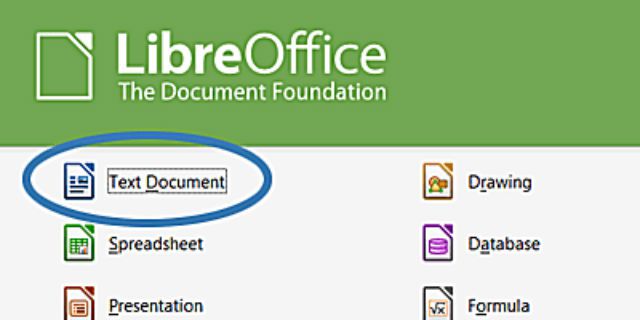
Ať už vytváříte šablonu do kanceláře, píšete papír do školy nebo pracujete na románu, vědět, jak přidat styl záhlaví pouze na první stránku dokumentu, se může hodit. Může to nejen pomoci při budování značky, ale mít stylizovaná záhlaví může být také jednoduchý způsob, jak přidat projektu velký dopad. Tyto pokyny a snímky obrazovky vycházejí z LibreOffice 4.0, který si můžete zdarma stáhnout z oficiálních webových stránek.
Krok 2: Nastavte styl stránky
Otevřete LibreOffice a vyberte Textový dokument ze seznamu možností. Nyní, když máte dokument otevřený, musíme LibreOffice sdělit, že chceme, aby tato první stránka měla svůj vlastní styl. Naštěstí vývojáři přidali tuto funkci … ale pak ji bohužel skryli do některých nabídek. Chcete -li jej odhalit, klikněte na Formát odkaz v horní části obrazovky a poté vyberte Styly a formátování z rozevírací nabídky. Nebo pokud vás baví klávesové zkratky, můžete také stisknout F11.
Krok 3: Vyberte styl „První stránka“
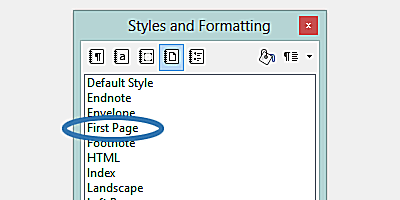
Nyní byste měli vidět vyskočené pole na pravé straně obrazovky s názvem Styly a formátování. Standardně je Styly odstavců karta bude otevřená, takže budete muset vybrat Styly stránek ikona. Měla by to být čtvrtá možnost zleva. Poté, co jste klikli na Styly stránekMěli byste vidět obrazovku, která vypadá jako výše uvedený snímek obrazovky. Klikněte na První strana volba.
Krok 4: Přidejte záhlaví
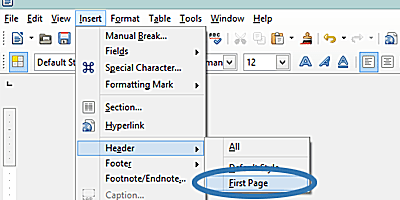
Klikněte zpět do dokumentu, klikněte na Vložit odkaz v horní části obrazovky, najeďte myší na Záhlaví možnost a poté vyberte První strana z rozevírací nabídky. To LibreOffice říká, že tato verze záhlaví by měla být pouze na první stránce dokumentu.
Krok 5: Stylizujte záhlaví
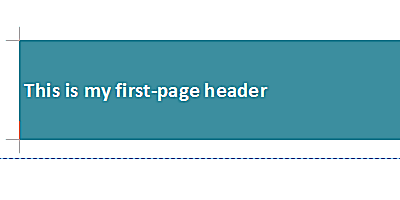
A to je vše! Váš dokument je nyní nastaven tak, aby měl na první stránce jiné záhlaví, takže pokračujte a přidejte své informace s vědomím, že toto záhlaví bude jedinečné. Trvá to jen minutu, než tento proces projdete, když vidíte, jak funguje, buďte tedy kreativní a přidejte svým dokumentům nějaký osobitý styl! Možná jste si to už uvědomili, ale výše uvedené kroky také znamenají, že byste na první stránku přidali jedinečnou zápatí … s jediným rozdílem. V kroku 4 místo výběru Záhlaví z Vložit menu, vyberte si Zápatí. Všechny ostatní kroky zůstávají stejné.